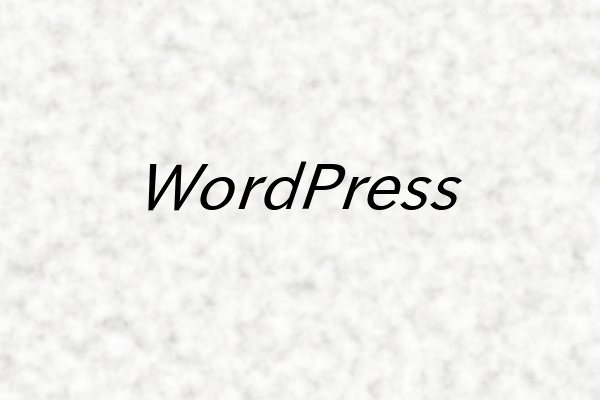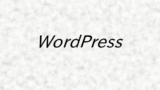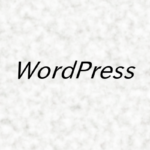ブログを始めた時、少し気になったのが、投稿記事の数が増えていくと動作が重くなっていくのではないか、という点。
今のところ記事数は200超。まだまだ気にする数ではないが、非常に気になったのが、投稿記事に割り当てられるIDが4000を超えている点。
『下書き保存』するたびにバックアップが作られるのは分かるが、ボタン押さなくても勝手に『自動保存中』になる。
下書きの時だけでなく記事公開後も書き足したり修正していると自動保存される。
※ リビジョン(改訂)機能と自動保存(オートセーブ)は異なる
リビジョン機能は前のバージョンに復元できるので本来ありがたい機能だが、ほとんど使っていないのが実状。幾度か使ったが、毎度差分は僅か。
前のバージョンだけでなく、その前もその前も中身に大差なくても丸ごと保存されていくので、それらが投稿IDを消費し、データベースに溜まっていく。
放っておくと投稿IDが5000、10000へ到達しそうな勢い。
記事数が数千でも問題なく動くということだから、一番最初の懸念が解消されて良いのだが、近頃ちょっと動作が重くなったと感じることがある。
2回ばかり『データベース接続確立エラー』も出た。
こちらは別の問題かもしれないが、年度始めなので一新これまでに溜まっているリビジョンを削除することにした。
データベースをいじってみようかなとも思ったが、やっぱりやめた。
プラグインを使用。
WP-Optimizeプラグイン
プラグインはWP-Optimizeを使用した。
※ 他にもOptimize Database after Deleting Revisionsなどがある
(ブログ全体の)バックアップをとってからWP-Optimizeインストール、有効化。
メニューのWP-Optimize - データベースへ入ると
『この操作を行う前に UpdraftPlus でバックアップしてください』のメッセージ。
もう1つ別のプラグインのインストール……。どうしようか迷ったが、『このリンクに従ってください』のリンク踏んだら勝手にインストールされた。
!マークが付いていない項目みなチェックして(デフォルトでチェック済み)、
『選択した全ての最適化を実行する』をクリック。項目ごとに『最適化を実行する』でも同じ。
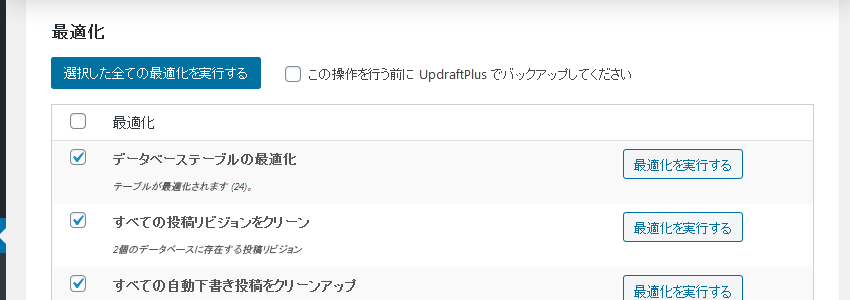
『データベーステーブルの最適化』が少し時間がかかった。
『すべての投稿リビジョンをクリーン』で『2620個の投稿リビジョンを削除』。
記事のIDの数と合っていないのが少々気になるが、無事完了。
自動最適化もできる、とのことだが、当面、手動で行う。
参考ページは、
WordPressのお医者さん WordPressの肥大化したデータベースを最適化して容量を減らす方法 →